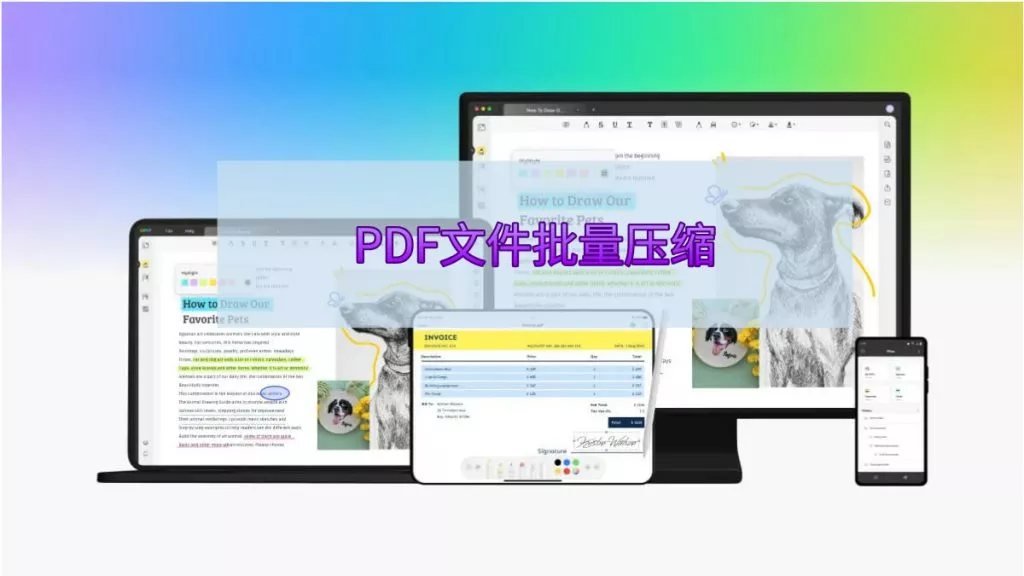你知道怎么在 Mac 电脑上压缩 PDF 文件吗?要是不知道,那你可算找对地方啦!太大的 PDF 文件用起来挺麻烦的,会拖慢电脑速度,分享起来也困难。别担心,接下来我们就帮你找到最适合的解决办法。这篇指南会给你介绍六种在 Mac 上压缩 PDF 文件的方法,不管你想要免费的自带工具,还是快速的在线方案,又或是专业级别的选项,总有一款适合你。
第一部分:如何在不损失画质的情况下缩小 Mac 上 PDF 文件的大小?
你是不是在找一种有效缩小 PDF 文件大小还不损失画质的办法呀?如果是,那 UPDF 随时能帮上忙!在 Mac 上用 Mac 版 UPDF 压缩 PDF 文件,有下面三种方法:
- 第一种是用压缩功能,你可以选择合适的大小来保证画质。
- 第二种,你能按大小、页码等条件拆分 PDF 文件。
- 最后一种,是在 Mac 上用删除页面的功能来减小 PDF 文件大小。
你可能会疑惑,为啥要用 UPDF 而不用其他工具呢?原因有以下这些,你可以点击下面的按钮下载 UPDF 进行体验。
- 界面友好:UPDF 设计得很直观,PDF 的阅读、编辑、转换和压缩都变得更简单啦,而且它的界面很符合 Mac 的用户体验。
- AI 功能:你可以用 UPDF 里由 AI 工具对 PDF 文档进行翻译、总结,还可以与AI对话。
- 多语言界面:它的界面已经翻译成 11 种不同语言。
现在你知道为啥该选 UPDF 而不是其他 Mac 压缩 PDF 的工具了吧。那你准备好让在 Mac 上压缩 PDF 变得更容易了吗?赶紧从 App Store 下载 UPDF,或者点击下面的按钮!
方法 1:在 Mac 上压缩 PDF 文件且不损失画质
在这些情况下你可以用这个方法:
- 你需要在不降低画质的前提下减小 PDF 文件大小。
- 你得通过邮件分享大文件。
- 你要把文件上传到有大小限制的网站。
怎么用 UPDF 在 Mac 上压缩 PDF 文件呢?下面就是具体步骤,而且不会因为压缩影响画质哦。
- 用 UPDF 打开 PDF:启动 UPDF,打开你要压缩的 PDF 文件。
- 点击 “另存为其他”:在右侧菜单上点击 “另存为其他” 图标。
- 减小文件大小:点击 “减小文件大小” 来压缩 PDF。
- 设置压缩参数:你能从最高到最低选择 PDF 文件的画质,这里有四个选项,选其中一个,比如中等。最后,点击 “另存为”,把压缩好的 PDF 保存在 Mac 上。
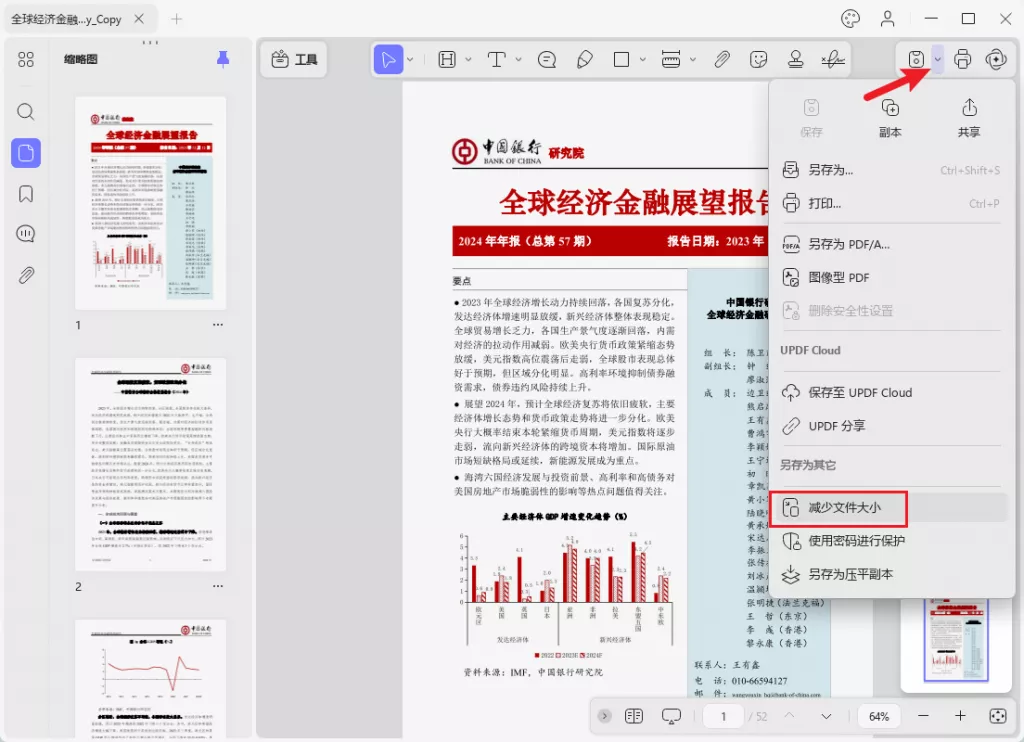
这就是用 UPDF 在 Mac 上压缩 PDF 的全过程啦,是个很有效的办法哦。要是你不想试这个方法,也可以接着看下面的方法。
方法 2:在 Mac 上拆分 PDF 文件且不损失画质
要是出现这些情况,你可以用这个方法:
- 上面那个方法不适用。
- PDF 文件太大了。
下面这些步骤能帮你在 Mac 上拆分压缩 PDF 文件,还不损失画质。
- 下载安装并打开:先在 Mac 上下载安装 UPDF,然后用 UPDF 打开 PDF 文件。
- 找到组织页面:进入组织页面,在这儿能找到拆分图标,点击拆分按钮。
- 选择拆分方式:你可以按需选择按数量拆分、按大小拆分或者按书签拆分。比如你想按页数拆分,就点击这个选项,然后输入要拆分的页码,再点击拆分。
- 得到小文件:这样你就能得到小尺寸的 PDF 文件,可以单独分享给别人啦。
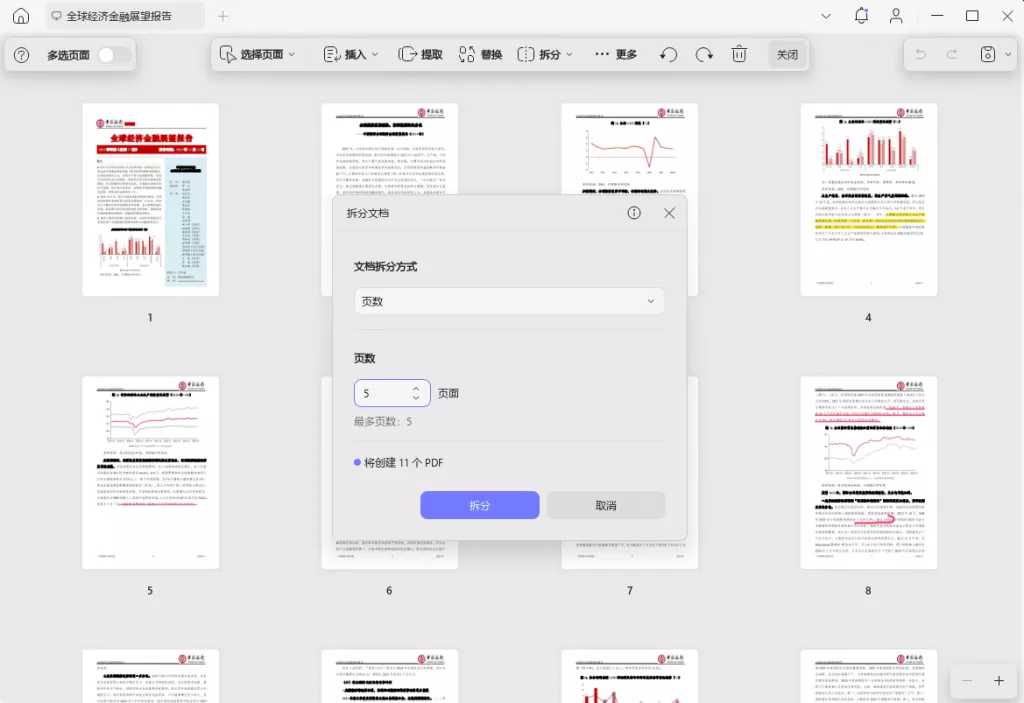
这个方法就是这样,希望上面这些指南能帮你在 Mac 上压缩 PDF。要是有些页面你不需要,还能删掉呢。咱们接着看下面这个方法!
方法 3:通过删除页面在 Mac 上缩小 PDF
你可以通过删掉不必要的页面,来缩小 Mac 上的 PDF 文件。看看怎么做吧!
按照下面这些步骤,用 UPDF 在 Mac 上通过删除页面压缩 PDF。
- 打开页面管理:点击组织页面,打开页面管理功能界面。
- 选择要删页面:按住 “Command” 键,点击要删除的页面。
- 删除页面:最后一步,点击顶部导航里的删除按钮,删掉不需要的页面。
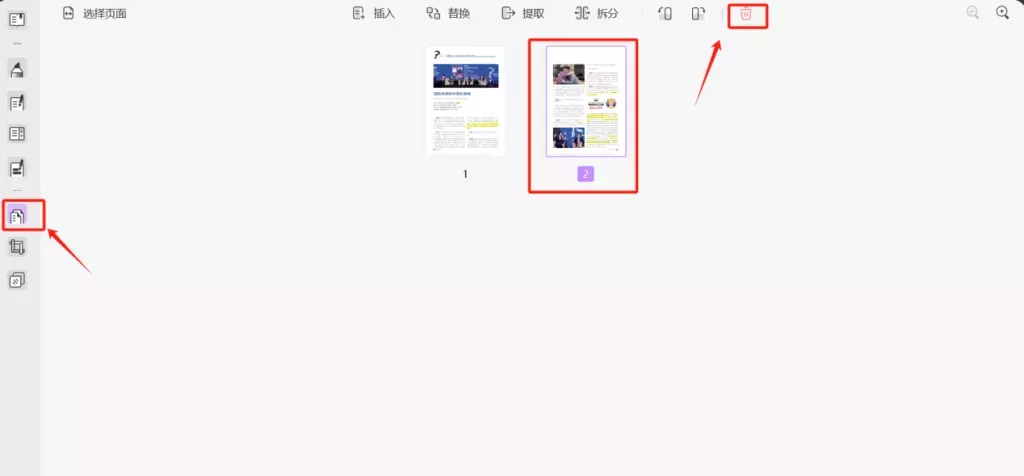
UPDF 的其他功能
UPDF 的功能可不止在 Mac 上压缩 PDF 哦,你还能享受到好多其他功能,比如:
- 注释工具:在 PDF 里添加注释、评论和高亮。
- 转换选项:把 PDF 转换成各种格式,像 Excel、Word 等等。
- 编辑功能:直接在 PDF 里编辑文字和图像。
- 安全功能:用密码和权限保护你的文件。
- 表格填写:轻松填写并签署 PDF 表格。

你还在纠结怎么在 Mac 上缩小 PDF 文件吗?要是还在纠结,下面这部分内容就适合你!
第二部分:如何通过预览在 Mac 上压缩 PDF?
Mac 电脑自带预览应用程序,只要几步,就能改变 PDF 文件大小。要是出现这些情况,就可以用预览:
- 你需要一个快速免费的解决方案。
- 你不想安装额外软件。
- 你的 PDF 不需要高品质图像。

通过预览压缩 PDF 的步骤
下面就是在 Mac 上用预览压缩 PDF 的步骤:
- 打开应用和文件:找到 “预览” 应用程序,打开要压缩的 PDF 文件。
- 选择导出:点击 “文件”,选择 “导出…”,注意哦,别选导出为 PDF。
- 选择减小文件大小:点击 “Quartz Filter” 下拉菜单,选择 “减小文件大小”。
到这儿,你就知道怎么通过预览在 Mac 上压缩 PDF 啦。咱们来看看用这个自带预览应用程序的优缺点。
- 优点:这是 Mac 自带功能,免费使用,操作也简单。
- 缺点:画质可能会损失,压缩设置选项少,也没有高级工具。
到现在,我们已经讲了在 Mac 上用预览应用程序压缩 PDF,接着看下面一部分。
第三部分:如何在 Mac 上在线压缩 PDF?
在线工具能让你不用在电脑上安装压缩 PDF 的软件,iLovePDF 就是比较靠谱的工具之一。要是出现这些情况,你可以用这个方法:
- 你没办法用预览应用程序。
- 你需要一个不用安装软件的快速方案。
- 你正在用共享或者借来的 Mac 电脑。
在 Mac 上在线压缩 PDF 的步骤
具体使用方法如下:
- 找到工具:要使用 PDF 压缩工具,就去 iLovePDF 的压缩工具页面。
- 导入文件:点击 “选择 PDF 文件” 按钮,导入你要压缩的 PDF。
- 开始压缩并下载:完成操作后,点击 “压缩 PDF” 按钮,等压缩完,它就会下载到你的电脑上。
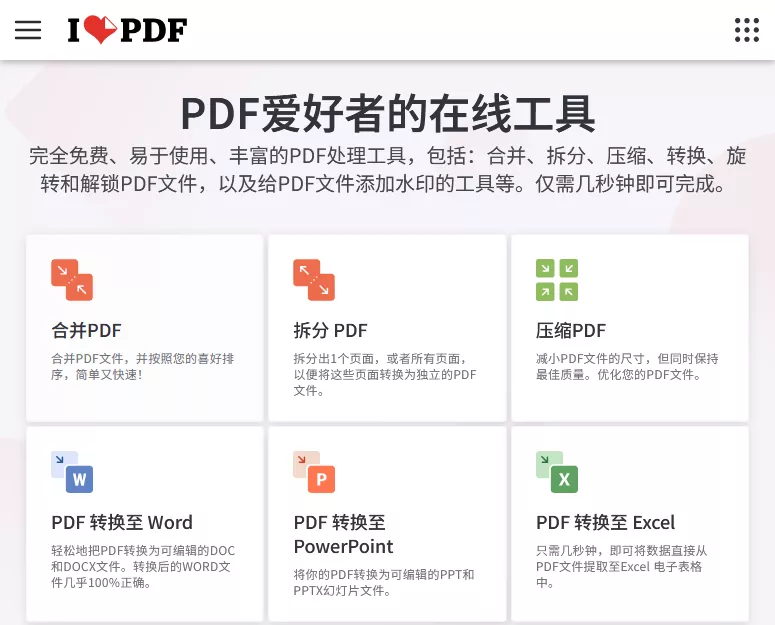
第四部分:如何使用 Adobe Acrobat 在 Mac 上缩小 PDF 大小?
在 Mac 上用 Adobe Acrobat 缩小 PDF 大小有两种方法。要是出现这些情况,你可以用这个方法:
- 你需要 PDF 编辑和压缩的高级功能。
- 你经常处理大的 PDF 文件,需要高品质的压缩。
- 你已经在 Mac 上安装了 Adobe Acrobat,并且有授权。
方法 1:离线缩小 Mac 上的 PDF 文件大小
你可以用在线 PDF 压缩器 – Acrobat Pro 轻松压缩单个文件。要是你需要压缩多个 PDF 文件,用更强大的工具比较明智。Adobe Acrobat Pro 能满足你压缩多个 PDF 文件的需求,按照下面这些简单步骤做就行:
- 启动软件:启动 Acrobat Pro。
- 打开工具:点击 “工具”,打开优化 PDF 工具。
- 选择文件:找到你的文件,点击 “打开”。
- 减小文件大小:在顶部菜单中,点击 “减少文件大小”。
- 选择兼容性:选择合适的兼容性设置,点击 “确定”。
- 保存文件:给文件命名,点击 “保存”。

方法 2:在 Mac 上在线压缩 PDF
你也能按下面这些步骤,在 Mac 上用 Adobe Acrobat 在线压缩 PDF。
- 打开网页:启动 Safari 或者其他浏览器,进入 Adobe Acrobat 在线 PDF 压缩器页面。
- 选择文件并压缩:点击 “选择文件” 按钮,找到要压缩的 PDF 文件,也可以直接把文件拖到 “压缩 PDF” 区域里。选好要压缩的质量,点击压缩开始这个过程。
- 下载文件:PDF 压缩完成后,下载压缩好的 PDF 文件。
- 优点:Adobe Acrobat 功能很多,用起来很强大。
- 缺点:要是你只是想在 Mac 上压缩 PDF,它的价格就太贵啦。
总结
这篇指南讲了在 Mac 上压缩 PDF 的六种方法,每种方法适合不同需求。不过,我们强烈推荐你用 UPDF,它是个多功能、高品质的压缩工具,有三种不同压缩方法。而且和 Adobe Acrobat 比起来,它用起来成本低多了。另外,它还有好多其他功能,像 UPDF AI、转换 PDF 等等。所以,赶紧下载 UPDF,开启高效 PDF 压缩吧!
 UPDF
UPDF AI 网页版
AI 网页版 Windows 版
Windows 版 Mac 版
Mac 版 iOS 版
iOS 版 安卓版
安卓版

 AI 单文件总结
AI 单文件总结 AI 多文件总结
AI 多文件总结 生成思维导图
生成思维导图 深度研究
深度研究 论文搜索
论文搜索 AI 翻译
AI 翻译  AI 解释
AI 解释 AI 问答
AI 问答 编辑 PDF
编辑 PDF 注释 PDF
注释 PDF 阅读 PDF
阅读 PDF PDF 表单编辑
PDF 表单编辑 PDF 去水印
PDF 去水印 PDF 添加水印
PDF 添加水印 OCR 图文识别
OCR 图文识别 合并 PDF
合并 PDF 拆分 PDF
拆分 PDF 压缩 PDF
压缩 PDF 分割 PDF
分割 PDF 插入 PDF
插入 PDF 提取 PDF
提取 PDF 替换 PDF
替换 PDF PDF 加密
PDF 加密 PDF 密文
PDF 密文 PDF 签名
PDF 签名 PDF 文档对比
PDF 文档对比 PDF 打印
PDF 打印 批量处理
批量处理 发票助手
发票助手 PDF 共享
PDF 共享 云端同步
云端同步 PDF 转 Word
PDF 转 Word PDF 转 PPT
PDF 转 PPT PDF 转 Excel
PDF 转 Excel PDF 转 图片
PDF 转 图片 PDF 转 TXT
PDF 转 TXT PDF 转 XML
PDF 转 XML PDF 转 CSV
PDF 转 CSV PDF 转 RTF
PDF 转 RTF PDF 转 HTML
PDF 转 HTML PDF 转 PDF/A
PDF 转 PDF/A PDF 转 OFD
PDF 转 OFD CAJ 转 PDF
CAJ 转 PDF Word 转 PDF
Word 转 PDF PPT 转 PDF
PPT 转 PDF Excel 转 PDF
Excel 转 PDF 图片 转 PDF
图片 转 PDF Visio 转 PDF
Visio 转 PDF OFD 转 PDF
OFD 转 PDF 创建 PDF
创建 PDF PDF 转 Word
PDF 转 Word PDF 转 Excel
PDF 转 Excel PDF 转 PPT
PDF 转 PPT 企业解决方案
企业解决方案 企业版定价
企业版定价 企业版 AI
企业版 AI 企业指南
企业指南 渠道合作
渠道合作 信创版
信创版 金融
金融 制造
制造 医疗
医疗 教育
教育 保险
保险 法律
法律 政务
政务



 常见问题
常见问题 新闻中心
新闻中心 文章资讯
文章资讯 产品动态
产品动态 更新日志
更新日志